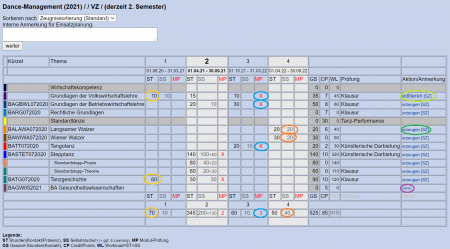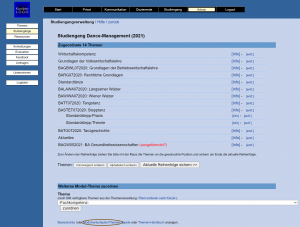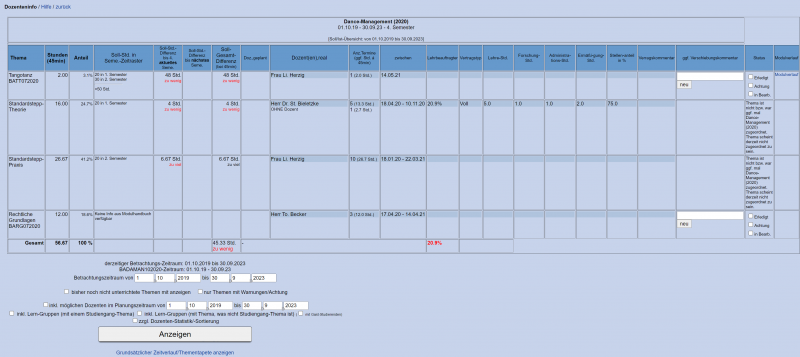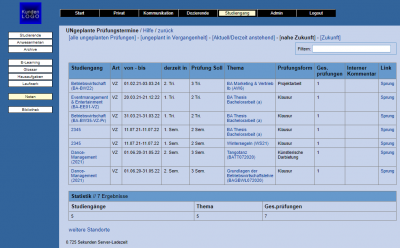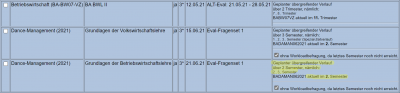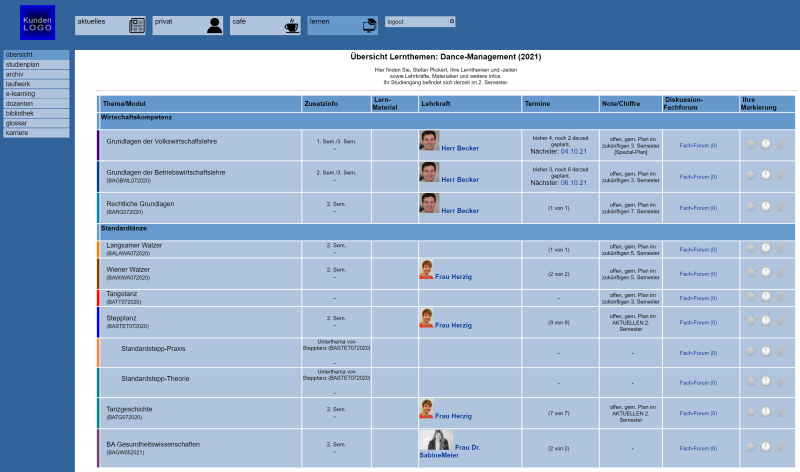Zeitverlauf: Unterschied zwischen den Versionen
PK (Diskussion | Beiträge) (→Allgemeines) |
Sbiele (Diskussion | Beiträge) |
||
| (80 dazwischenliegende Versionen von 4 Benutzern werden nicht angezeigt) | |||
| Zeile 1: | Zeile 1: | ||
| + | ==Zitat eines Nutzers == | ||
| + | <table width="400"> | ||
| + | <TR><TD> | ||
| + | ''Ich kann kaum glauben, dass TraiNex die ganze Zeit schon diese geniale Funktion gehabt hat und ich mich stattdessen jahrelang mit Excel mehr schlecht als recht durchgeschlagen habe. Das TraiNex ist inzwischen so etwas wie ein guter Kollege, der nie im Urlaub ist, und "berät" mich quasi nebenbei zu allen Planungs-Aufgaben, die mit dem Modulhandbuch zusammenhängen.'' | ||
| + | </TD></TR></TABLE> | ||
| + | |||
| + | [[Datei:Tapetenthemen.PNG|thumb|right|450px|Abb 1.: Bei der Themen-Tapete lassen sich (Kontakt-)Stunden (''gelb markiert''), Stunden für das Selbststudium (''orange markiert'') und die Modulprüfungen (''blau markiert'') pro Fach und Trimester einsehen bzw. gegebenenfalls abweichende Stunden und Prüfungen eintragen.]] | ||
| + | |||
== Allgemeines == | == Allgemeines == | ||
| − | [[Datei:Pfad_Thementapete.PNG|thumb|right| | + | [[Datei:Pfad_Thementapete.PNG|thumb|right|300px|Abb 2.: Über Admin/Studiengang kann die Themen-Tapete zur Übersicht der Module für einen Studiengang und dessen Soll-Stunden angezeigt werden.]] |
| + | [[Datei:thema_stundeneintragung.png|thumb|right|215px|Abb 3.: Definition des Zeitverlaufs in der [[Themenverwaltung]]]] | ||
| + | |||
| + | Der Zeitverlauf ist Teil des intelligenten Modulhandbuchs und enthält essentielle Daten für die Soll-Ist-Hinweise in z.B. der Einsatzplanung, der Prüfungsplanung, der Deputatsübersicht oder der Evaluation. Der Zeitverlauf sollte möglichst immer hinterlegt sein. Der Aufwand, den Zeitverlauf einmalig zu hinterlegen, ist gering. | ||
| + | |||
| + | Aus dem Zeitverlauf der einzelnen Themen ergibt sich automatisch der Gesamt-Zeitverlauf eines Studiengangs. Ein Zeitverlauf/Modulverlauf enthält pro z.B. Semester zu jedem zugeordneten Modul-Thema den geplanten zeitlichen Verlauf der Präsenzphasen und ggf. der Selbstlernphasen. Auch das Prüfungs-Semester inkl. Prüfungsform wird hinterlegt. Die Stunden sind dabei als absolute Stunden einzutragen, z.B. 20 Stunden Präsenz im 3. Semester. Zusätzlich können die für Hochschulen typischen Semester-Wochen-Stunden (SWS) eingetragen werden, also die typische Lehrbelastung in Stunden pro Woche in der Vorlesungszeit, z.B. 2 SWS. All diese Eintragungen sind einmalig pro Modul in der [[Themenverwaltung]] vorzunehmen und werden danach als Standard für alle Studiengänge verwendet, die dieses Modul haben. Aus der Gesamtheit der Module eines Studienganges ergibt sich automatisch der grundsätzliche Studiengang-Modulverlaufsplan, der im Bedarfsfall, z.B. bei Verschiebungen eines Moduls, angepasst werden kann/sollte. | ||
| − | Über [[Admin]]/[[Lehrgangsverwaltung|Studiengänge]] und | + | Über [[Admin]]/[[Lehrgangsverwaltung|Studiengänge]] gelangen Sie zu der Übersicht aller Studiengänge und im jeweiligen Studiengang, über den in der Abbildung 2 braun hinterlegten Button, zum Modulverlaufsplan / der Themen-Tapete eines Studiengangs. Wenn die Themen-Tapete / der Modul-Verlauf leer sein sollte, tragen Sie bitte erst den generellen Stundenverlauf in der [[Themenverwaltung]] ein. Dieser wird danach in der Themen-Tapete auftauchen. |
| − | Der | + | <!---Der zugrunde liegende Zeitverlaufsplan ist ein Element des TraiNex, welches sich in vielen weiteren Bereichen positiv auswirkt. Ein eingetragener Studienverlauf bringt Vorteile in den Bereichen [[Einsatzplan]], [[Noten]], [[Evaluation]] sowie in der [[Lernen/Übersicht]] für Studierende. |
| + | ---> | ||
== Nutzen == | == Nutzen == | ||
| − | |||
| − | + | Der Modulverlauf wird an vielen Stellen im TraiNex als Grundlage oder Hilfe zur weiteren Planung verwendet. Vorteilhaft ist, dass TraiNex dabei im Hintergrund sowohl das aktuelle Datum, als auch das aktuelle Semester eines Studiengangs kennt und nutzt sowie berücksichtigt, wie viele Lehr-Stunden und Prüfungen real stattgefunden haben bzw. wie viele Lehr-Stunden oder Prüfungen eigentlich geplant sind. Dieser fortlaufende Soll-Ist-Vergleich für die Mitarbeitenden geschieht präzise sowohl laufend nebenbei als Hinweis, als auch auf speziellen Überblicks-Seiten. Beispiele: | |
| + | * In der [[Einsatzplan|Einsatzplanung]] wird automatisch bei jeder Eintragung laufend angezeigt, wie viele Stunden das Modul insgesamt hat bzw. wie viel im aktuellen Semester bereits verplant ist und wie viele Stunden eigentlich verplant werden sollen. | ||
| + | * In der [[Einsatzplan|Einsatzplanung]] erlaubt die Funktion „Soll-Ist-Vergleich“ für alle Module zu prüfen, ob das Modul zu viel oder zu wenig unterrichtet wurde bzw. welche Module zur Planung aktuell anstehen oder alsbald anstehen. | ||
| + | * In der dezentralen [[Einsatzplan|Einsatzplanung]] werden die Werte aus dem Modulverlauf als Planwerte automatisch verwendet. | ||
| + | * Im Bereich [[Noten]] wird laufend angezeigt, ob gemäß Modulverlauf gerade ein Modul zur Prüfung ansteht und aber bisher nicht geplant ist. Über „ungeplante Prüfungstermine“ wird eine Liste als Soll-Ist-Vergleich erzeugt, die anzeigt für alle Studiengänge, welche Prüfungen geplant werden müssen und noch nicht geplant sind gemäß Modulverlauf. | ||
| + | * Im Bereich [[Evaluation]] wird der Soll-Modulverlauf verwendet, um abschätzen zu können, ob Module mehrsemestrig sind und ggf. das letzte Semester noch nicht erreicht haben. Auch wird der Modulverlauf verwendet, da in der Frage nach dem Workload die Soll-Belastung als Vorschlag verwendet und die erfragte IST-Belastung mit der geplanten Soll-Belastung in der Auswertung automatisch abgeglichen wird. | ||
| + | * Für Studierende kann der Modulverlauf als Information freigegeben werden, sodass Studierende den pro Modul aktuellen Modulverlauf im Bereich „[[Lernen/Übersicht|Lernübersicht]]“ bequem und aktuell einsehen können. | ||
| − | |||
| − | |||
| − | + | <table style="margin:auto"> | |
| − | + | <TR><TD colspan=2>[[Datei:einsatzplan_soll-ist-vergleich.png|800px|thumb|center|Abb 4.: Einsatzplanung: Soll-Ist-Vergleich. Lesebeispiel: Tangotanz hätte gem. Verlaufsplan bereits mit 50 Stunden unterrichtet werden sollen. Es fehlen 48 Stunden Präsenzuntericht.]]</TD></TR> | |
| + | <TR><TD>[[Datei:noten-ungeplante-termine-aktuell.png|400px|thumb|center|Abb 5.: Noten: Ungeplante Termine (aktuell). Lesebeispiel: Für das Modul "BA REWE" müsste im Studiengang BA-BW04-VZ eine Prüfung geplant worden sein und ist aber noch offen/ungeplant.]]</TD><TD>[[Datei:noten-ungeplante-termine-zukuenftig.png|400px|thumb|center|Abb 6.: Noten: Ungeplante Termine (zukünftig). Lesebeispiel: Im Studiengang BW22 steht im nächsten Trimester die Prüfung zu Marketing als Projektarbeit an und müsste geplant werden.]]</TD></TR> | ||
| + | <TR><TD colspan="2">[[Datei:evaluation_mit-anmerkungen.png|400px|thumb|center|Abb 7.: Evaluation: Bei der Auswahl freizuschaltender Gruppen wird angezeigt, in welchem Semester sich diese befinden und ob es das letzte Semester für dieses Modul-Thema ist.]]</TD></TR> | ||
| + | <TR><TD colspan="2">[[Datei:stud_lernuebersicht.png|800px|thumb|center|Abb 8.: In der Lernübersicht für Studierende wird ebenfalls ausgewiesen, welche Module in welchem Semester geplant sind in der Spalte "Zusatzinfo", sowie wann die Prüfung geplant ist in der Spalte "Note". Dort könnte unter "Zusatzinfo" auch die Modulbeschreibung abrufbar sein.]]</TD></TR> | ||
| + | </table> | ||
| + | <!-- | ||
| + | <gallery mode="slideshow"> | ||
| + | Datei:einsatzplan_soll-ist-vergleich.png|800px|thumb|center|Einsatzplanung: Soll-Ist-Vergleich. | ||
| + | Datei:noten-ungeplante-termine-aktuell.png|400px|thumb|center|Noten: Ungeplante Termine (aktuell) | ||
| + | Datei:noten-ungeplante-termine-zukuenftig.png|400px|thumb|center|Noten: Ungeplante Termine (zukünftig) | ||
| + | Datei:evaluation_mit-anmerkungen.png|400px|thumb|center|Evaluation: Bei der Auswahl freizuschaltender Gruppen wird angezeigt, in welchem Semester sich diese befinden. | ||
| + | Datei:stud_lernuebersicht.png|800px|thumb|center|In der Lernübersicht für Studierende wird ebenfalls ausgewiesen, welche Module in welchem Semester geplant sind. | ||
| + | </gallery> | ||
| + | --> | ||
| + | |||
| + | == Funktion == | ||
| + | |||
| + | ===Anlegen und Bearbeiten eines allgemeinen Modulverlaufs=== | ||
| + | |||
| + | Der allgemeine Modulverlauf ist der Modulverlauf, der im offiziellen Modulhandbuch generell definiert ist. Der allgemeine Modulverlauf wird in der Themenplanung (Pfad: Admin/[[Themenverwaltung|Themen]]) festgelegt. Für jedes Modul-Thema lässt sich über den Link „Zeitverlauf angeben/eintragen“ ein Modulverlauf erstellen bzw. über den Link „Zeitverlauf einsehen/bearbeiten“ ein bereits existierender Modulverlauf prüfen und ggf. allgemein abändern. | ||
| + | |||
| + | ===Anlegen und Bearbeiten eines speziellen Modulverlaufs=== | ||
| + | Wenn bei einem Studiengang in einem Modul NICHT der generelle Zeitverlauf gilt, kann ein spezieller Zeitverlauf für diesen Studiengang zu dem speziellen Modulthema erstellt werden. | ||
| + | Solche Spezial-Zeitpläne werden dann ebenfalls berücksichtigt in den Planungstools oder bei der Prüfungsplanung. | ||
| + | Spezial-Zeitpläne können z.B. über die Themen-Tapete des Studiengangs angelegt werden, indem der Link "erzeugen [SZ]" genutzt wird. | ||
| + | |||
| + | ===Aufruf der Thementapete/Modulverlaufsplan=== | ||
| + | Über Admin/Studiengang/Basis bzw. Admin/Studiengang/Themen kann man im unteren Bereich die Thementapete aufrufen (Abb. 2). | ||
| + | Die Thementapete enthält alle Themen des Studiengangs inkl. generellem oder speziellem Verlauf von Lehre und Prüfungen (siehe Abb. 1). | ||
| + | |||
| + | |||
| + | <!-- | ||
== Spezial-Zeitpläne == | == Spezial-Zeitpläne == | ||
| − | Wenn Sie für ein bestimmtes Fach dieses Studiengangs einen Spezial-Zeitplan (SZ) erstellen wollen, also den vorhandenen generellen Plan abändern wollen, gehen Sie über den Button [erzeugen SZ]. Wenn Sie einen bereits erstellten Spezial-Zeitplan ändern wollen, gehen Sie über den Button [editieren SZ] (in der Abbildung | + | Wenn Sie für ein bestimmtes Fach dieses Studiengangs einen Spezial-Zeitplan (SZ) erstellen wollen, also den vorhandenen generellen Plan abändern wollen, gehen Sie über den Button [erzeugen SZ] (''in der Abbildung 1 dunkelgrün markiert''). Wenn Sie einen bereits erstellten Spezial-Zeitplan ändern wollen, gehen Sie über den Button [editieren SZ] (in der Abbildung 1 hellgrün markiert), hierüber lässt sich ein bereits erstellter Spezial-Zeitplan nachträglich verändern. |
| + | ---> | ||
== Rechte == | == Rechte == | ||
Um auf die Funktionen um den Zeitverlauf und die Themen-Tapete zugreifen zu können, benötigt der Benutzer die [[Sonderfunktion]] Nummer 8. | Um auf die Funktionen um den Zeitverlauf und die Themen-Tapete zugreifen zu können, benötigt der Benutzer die [[Sonderfunktion]] Nummer 8. | ||
| + | |||
| + | == Service == | ||
| + | Wenn Sie bisher Ihr Modulhandbuch noch nicht in TraiNex übertragen haben, so übernehmen wir als Service kostenfrei die Ersteintragung für eine exemplarische Studienrichtung. | ||
== Letzte funktionale Änderungen == | == Letzte funktionale Änderungen == | ||
| − | *März 2021: | + | *Oktober 2021: [[Zeitverlauf]]: Neben der Anzahl an Lehrstunden pro Semester kann nun auch der Wert der SWS (Semester-Wochen-Stunden) hinterlegt werden im Modulverlaufsplan. |
| + | *März 2021: Im [[Einsatzplan]] wird beim Editieren eines Termins der geplante [[Zeitverlauf|Soll-Ist-Stunden-Studienverlauf]] informativ angezeigt. | ||
*September 2020: Im Zeitverlauf wird explizit nun auch zeitversetztes E-Learning ausgewiesen. | *September 2020: Im Zeitverlauf wird explizit nun auch zeitversetztes E-Learning ausgewiesen. | ||
*September 2020: Im Themen-Zeitverlauf können neben Präsenz-Kontakt-Stunden und Selbststudium nun auch Stunden für asynchrones E-Learning eingetragen werden. | *September 2020: Im Themen-Zeitverlauf können neben Präsenz-Kontakt-Stunden und Selbststudium nun auch Stunden für asynchrones E-Learning eingetragen werden. | ||
| − | *Juli 2016: | + | *Juli 2016: Ein spezifischer Studien-Zeitverlauf pro Studiengang-Thema-Kombination ist nun hinterlegbar, der in Planung von Einsätzen und Prüfungen genutzt wird. <!--in Hauptartikel integriert iHAi---> |
== Siehe auch == | == Siehe auch == | ||
Aktuelle Version vom 11. Mai 2022, 10:28 Uhr
Inhaltsverzeichnis
Zitat eines Nutzers
|
Ich kann kaum glauben, dass TraiNex die ganze Zeit schon diese geniale Funktion gehabt hat und ich mich stattdessen jahrelang mit Excel mehr schlecht als recht durchgeschlagen habe. Das TraiNex ist inzwischen so etwas wie ein guter Kollege, der nie im Urlaub ist, und "berät" mich quasi nebenbei zu allen Planungs-Aufgaben, die mit dem Modulhandbuch zusammenhängen. |
Allgemeines
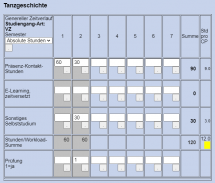
Der Zeitverlauf ist Teil des intelligenten Modulhandbuchs und enthält essentielle Daten für die Soll-Ist-Hinweise in z.B. der Einsatzplanung, der Prüfungsplanung, der Deputatsübersicht oder der Evaluation. Der Zeitverlauf sollte möglichst immer hinterlegt sein. Der Aufwand, den Zeitverlauf einmalig zu hinterlegen, ist gering.
Aus dem Zeitverlauf der einzelnen Themen ergibt sich automatisch der Gesamt-Zeitverlauf eines Studiengangs. Ein Zeitverlauf/Modulverlauf enthält pro z.B. Semester zu jedem zugeordneten Modul-Thema den geplanten zeitlichen Verlauf der Präsenzphasen und ggf. der Selbstlernphasen. Auch das Prüfungs-Semester inkl. Prüfungsform wird hinterlegt. Die Stunden sind dabei als absolute Stunden einzutragen, z.B. 20 Stunden Präsenz im 3. Semester. Zusätzlich können die für Hochschulen typischen Semester-Wochen-Stunden (SWS) eingetragen werden, also die typische Lehrbelastung in Stunden pro Woche in der Vorlesungszeit, z.B. 2 SWS. All diese Eintragungen sind einmalig pro Modul in der Themenverwaltung vorzunehmen und werden danach als Standard für alle Studiengänge verwendet, die dieses Modul haben. Aus der Gesamtheit der Module eines Studienganges ergibt sich automatisch der grundsätzliche Studiengang-Modulverlaufsplan, der im Bedarfsfall, z.B. bei Verschiebungen eines Moduls, angepasst werden kann/sollte.
Über Admin/Studiengänge gelangen Sie zu der Übersicht aller Studiengänge und im jeweiligen Studiengang, über den in der Abbildung 2 braun hinterlegten Button, zum Modulverlaufsplan / der Themen-Tapete eines Studiengangs. Wenn die Themen-Tapete / der Modul-Verlauf leer sein sollte, tragen Sie bitte erst den generellen Stundenverlauf in der Themenverwaltung ein. Dieser wird danach in der Themen-Tapete auftauchen.
Nutzen
Der Modulverlauf wird an vielen Stellen im TraiNex als Grundlage oder Hilfe zur weiteren Planung verwendet. Vorteilhaft ist, dass TraiNex dabei im Hintergrund sowohl das aktuelle Datum, als auch das aktuelle Semester eines Studiengangs kennt und nutzt sowie berücksichtigt, wie viele Lehr-Stunden und Prüfungen real stattgefunden haben bzw. wie viele Lehr-Stunden oder Prüfungen eigentlich geplant sind. Dieser fortlaufende Soll-Ist-Vergleich für die Mitarbeitenden geschieht präzise sowohl laufend nebenbei als Hinweis, als auch auf speziellen Überblicks-Seiten. Beispiele:
- In der Einsatzplanung wird automatisch bei jeder Eintragung laufend angezeigt, wie viele Stunden das Modul insgesamt hat bzw. wie viel im aktuellen Semester bereits verplant ist und wie viele Stunden eigentlich verplant werden sollen.
- In der Einsatzplanung erlaubt die Funktion „Soll-Ist-Vergleich“ für alle Module zu prüfen, ob das Modul zu viel oder zu wenig unterrichtet wurde bzw. welche Module zur Planung aktuell anstehen oder alsbald anstehen.
- In der dezentralen Einsatzplanung werden die Werte aus dem Modulverlauf als Planwerte automatisch verwendet.
- Im Bereich Noten wird laufend angezeigt, ob gemäß Modulverlauf gerade ein Modul zur Prüfung ansteht und aber bisher nicht geplant ist. Über „ungeplante Prüfungstermine“ wird eine Liste als Soll-Ist-Vergleich erzeugt, die anzeigt für alle Studiengänge, welche Prüfungen geplant werden müssen und noch nicht geplant sind gemäß Modulverlauf.
- Im Bereich Evaluation wird der Soll-Modulverlauf verwendet, um abschätzen zu können, ob Module mehrsemestrig sind und ggf. das letzte Semester noch nicht erreicht haben. Auch wird der Modulverlauf verwendet, da in der Frage nach dem Workload die Soll-Belastung als Vorschlag verwendet und die erfragte IST-Belastung mit der geplanten Soll-Belastung in der Auswertung automatisch abgeglichen wird.
- Für Studierende kann der Modulverlauf als Information freigegeben werden, sodass Studierende den pro Modul aktuellen Modulverlauf im Bereich „Lernübersicht“ bequem und aktuell einsehen können.
Funktion
Anlegen und Bearbeiten eines allgemeinen Modulverlaufs
Der allgemeine Modulverlauf ist der Modulverlauf, der im offiziellen Modulhandbuch generell definiert ist. Der allgemeine Modulverlauf wird in der Themenplanung (Pfad: Admin/Themen) festgelegt. Für jedes Modul-Thema lässt sich über den Link „Zeitverlauf angeben/eintragen“ ein Modulverlauf erstellen bzw. über den Link „Zeitverlauf einsehen/bearbeiten“ ein bereits existierender Modulverlauf prüfen und ggf. allgemein abändern.
Anlegen und Bearbeiten eines speziellen Modulverlaufs
Wenn bei einem Studiengang in einem Modul NICHT der generelle Zeitverlauf gilt, kann ein spezieller Zeitverlauf für diesen Studiengang zu dem speziellen Modulthema erstellt werden. Solche Spezial-Zeitpläne werden dann ebenfalls berücksichtigt in den Planungstools oder bei der Prüfungsplanung. Spezial-Zeitpläne können z.B. über die Themen-Tapete des Studiengangs angelegt werden, indem der Link "erzeugen [SZ]" genutzt wird.
Aufruf der Thementapete/Modulverlaufsplan
Über Admin/Studiengang/Basis bzw. Admin/Studiengang/Themen kann man im unteren Bereich die Thementapete aufrufen (Abb. 2). Die Thementapete enthält alle Themen des Studiengangs inkl. generellem oder speziellem Verlauf von Lehre und Prüfungen (siehe Abb. 1).
Rechte
Um auf die Funktionen um den Zeitverlauf und die Themen-Tapete zugreifen zu können, benötigt der Benutzer die Sonderfunktion Nummer 8.
Service
Wenn Sie bisher Ihr Modulhandbuch noch nicht in TraiNex übertragen haben, so übernehmen wir als Service kostenfrei die Ersteintragung für eine exemplarische Studienrichtung.
Letzte funktionale Änderungen
- Oktober 2021: Zeitverlauf: Neben der Anzahl an Lehrstunden pro Semester kann nun auch der Wert der SWS (Semester-Wochen-Stunden) hinterlegt werden im Modulverlaufsplan.
- März 2021: Im Einsatzplan wird beim Editieren eines Termins der geplante Soll-Ist-Stunden-Studienverlauf informativ angezeigt.
- September 2020: Im Zeitverlauf wird explizit nun auch zeitversetztes E-Learning ausgewiesen.
- September 2020: Im Themen-Zeitverlauf können neben Präsenz-Kontakt-Stunden und Selbststudium nun auch Stunden für asynchrones E-Learning eingetragen werden.
- Juli 2016: Ein spezifischer Studien-Zeitverlauf pro Studiengang-Thema-Kombination ist nun hinterlegbar, der in Planung von Einsätzen und Prüfungen genutzt wird.